Настройка и увеличаване на Windows 7 за изпълнение
Скоростта на компютъра ви интереси на всеки потребител, в по-голяма или по-малка степен. За да извлечете максимума от Windows 7 максимум, може да се прибегне до редица известни методи като най-простите и по-сложен за обикновения потребител.
В тази статия ще обсъдим методи ръчно конфигуриране на системата, и няма да се прибегне до spetsilno програми, предназначени за увеличаване на производителността на системата.
Почистване на стартиране
Много програми, които инсталирате, се предписва при включване, когато Windows стартира. Те се стартира автоматично, когато компютърът е включен. Проверете списъка с тези програми и премахване на тези, които използвате рядко (или да не се използва), можете да се ускори работата на системата.
За да направите това, стартирайте конфигурацията на системата за контрол:
Start -> Control Panel -> Система и защита -> Administrative Tools -> System Configuration
или въведете в командния ред стойност «Msconfig» и натиснете Enter.
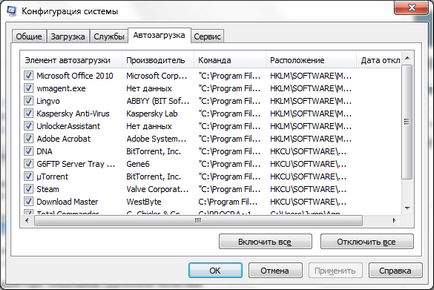
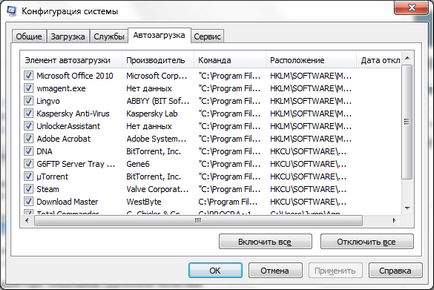
В "Startup" в раздела, ще намерите всички програми, които се стартират автоматично, когато Windows се стартира. и не може да бъде изтрита. Това може да се извършва ръчно, като се заличат съответните стойности от регистъра. Списъкът на програмите, които са в стартиране, който се намира в следната регистратурата:
Деактивирането на ненужни услуги (услуги)
Така че, тук е списък от услуги: Start -> Control Panel -> Система и защита -> Administrative Tools -> Услуги
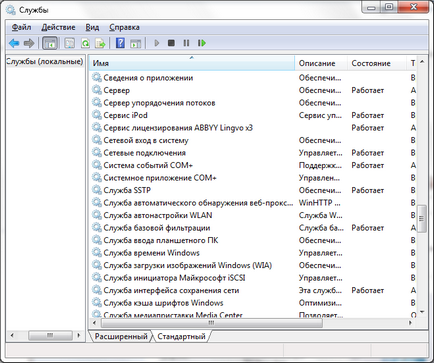
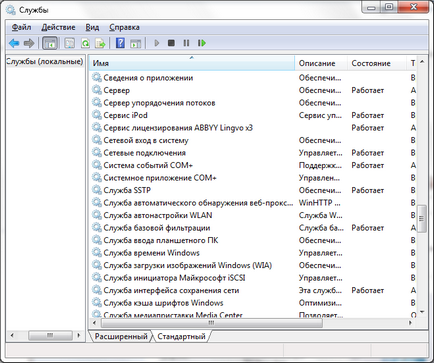
Тук можете да изключите малките използваните услуги. Сейф, можете да деактивирате следното:
· Въвеждане на Tablet PC Service
· Computer Browser
· Подкрепа за обслужване IP
· Дистанционно регистър
· Услуга за асистент програма съвместимост (за напреднали потребители)
Определяне на приоритетите на процеса
За да отворите приложенията да работят по-бързо, трябва да ги попитам по-висок приоритет в сравнение с фонови процеси. В този случай, на активните приложения ще бъдат разпределени по време на процесора. По подразбиране системата и да се създаде, но балансът между ресурси за активни и за процеси на заден план може да се избута още повече.
Той е отговорен за тази стойност Win32PrioritySeparation. който се намира в един от клоновете на системния регистър HKEY_LOCAL_MACHINE \ SYSTEM \ CurrentControlSet \ Control \ PriorityControl. За да отворите системния регистър - въведете «регентство» от командния ред.
Можете да опитате различни настройки, за да се ускори вашата система. Забележка: стойност 0 не може да се използва, компютърът веднага ще затвори!
В допълнение към промяна на цялостния баланс на процесора, можете да зададете по-висок приоритет за индивидуални програми. Това може да стане чрез диспечера на задачите.
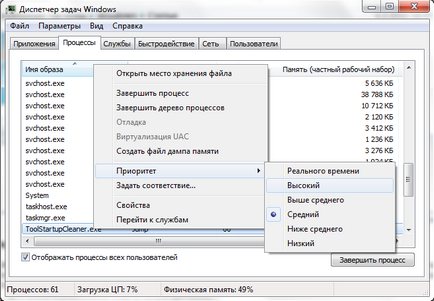
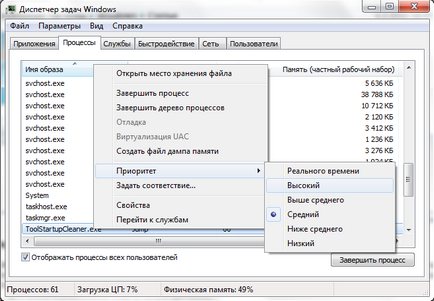
Понякога е полезно. Например, ако дадена програма е провеждането на по-пространни операция и трябва тя да го направи по-бързо, като определя по-висок приоритет може да помогне за нея.
Промяна на "опции за изпълнение"
Windows 7 ви позволява да конфигурирате някои настройки, които могат да се ускори системата. За да отворите диалога параметри на взаимодействие трябва да отидете тук: Start -> Control Panel -> Система и защита -> System -> Advanced System Settings -> Options (раздела Разширени).
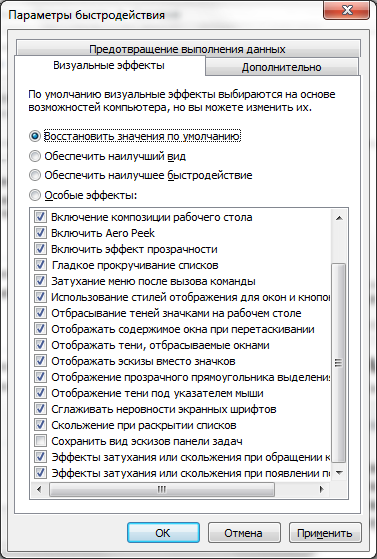
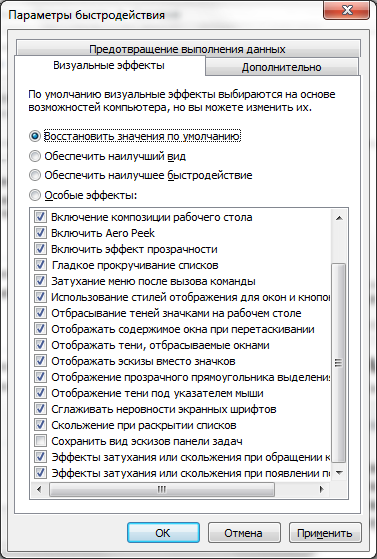
Тук в раздела визуални ефекти, можете да изключите анимацията в менюто Start, забранете Aero Peek функция. прозрачност на прозорци и други параметри. Ако изберете "Регулиране на най-добри резултати", той ще се изключи всички визуални ефекти на Windows Aero. и системата ще работи по-бързо, но вие пожертва всичко красотата, която ни дава Windows 7.
Ускоряване на функцията Aero Peek
Aero Peek - функция, която прави всички прозорци прозрачни, когато задържите курсора на мишката върху малкия площад в дясно от часовника си. За да се намали времето за реакция на тази функция, трябва да промените ключовата DWORD тип DesktopLivePreviewHoverTime. който се намира в регистратурата HKEY_CURRENT_USER \ Software \ Microsoft \ Windows \ CurrentVersion \ Explorer \ Advanced
Ако този бранш е такъв ключ не е необходимо да се създаде и след това просто да промените стойността му. Десетична стойност от 1000 е равна на закъснение от една секунда 500 - половин секунда, и така нататък.
Промените се активират след рестартиране на компютъра.
Деактивирането на управлението на потребителските акаунти (UAC)
Управление на потребителските акаунти (UAC) уведомява потребителя за промените в системата, които изискват администраторски права. Тази услуга се показва известие, когато се опитвате да инсталирате нова програма, когато правите промени в файловата система и т.н. Това може да бъде полезно да се начинаещите, но опитни потребители често пречи. За да деактивирате това уведомление от Управление на потребителските акаунти, е необходимо да се прави по-нататък:
· Започнете конфигурацията на системата ( «Msconfig» без кавичките в командния ред).
· Отидете в раздела "Инструменти", а в списъка, за да откриете позицията "Конфигуриране на управлението на потребителските акаунти"
· Изберете елемента и натиснете бутона "Старт".
· Отваря се диалогов прозорец, в който плъзгача, за да регулирате силата на издаването на уведомления.
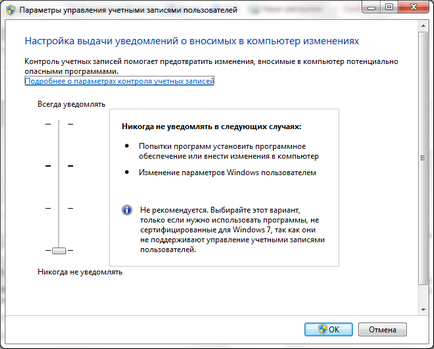
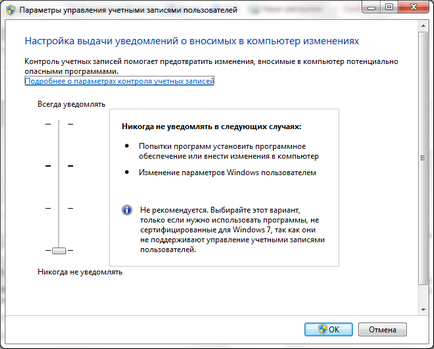
Промените се активират след рестартиране на компютъра.